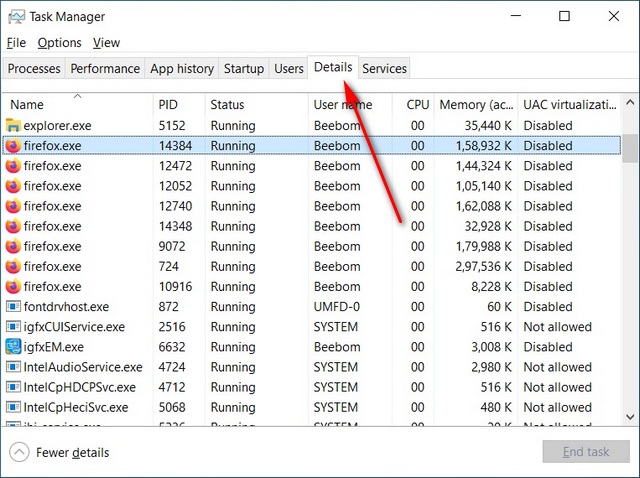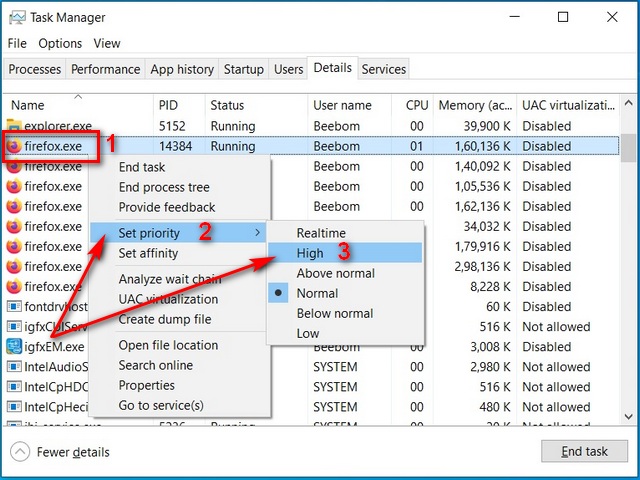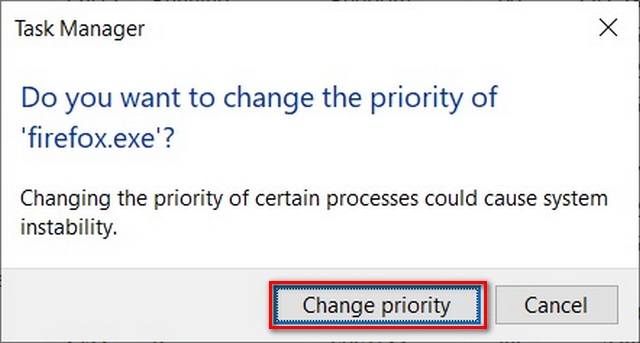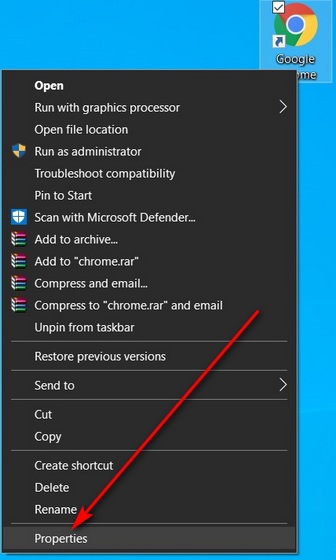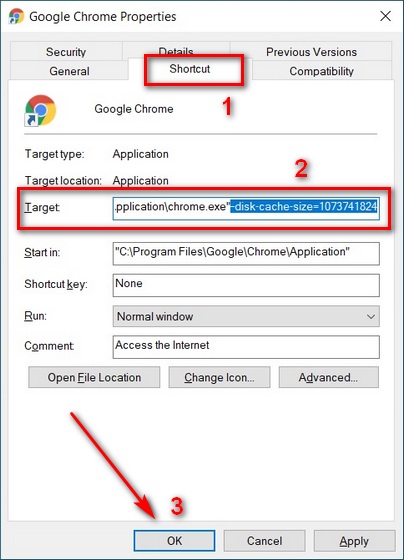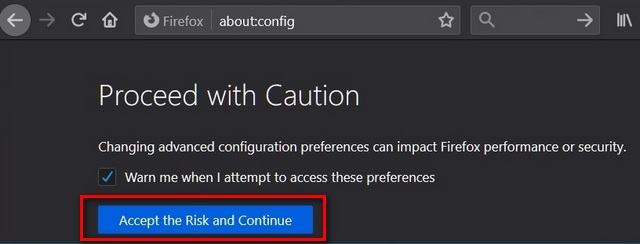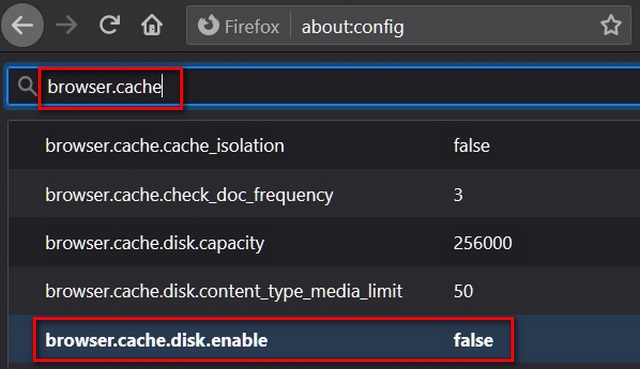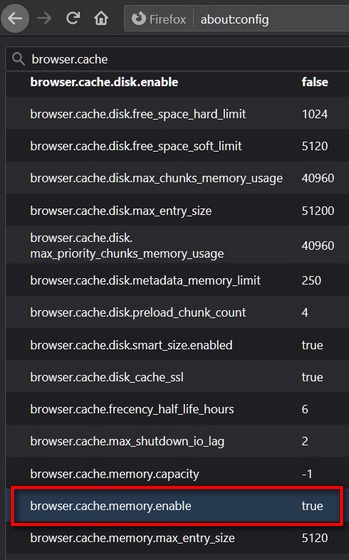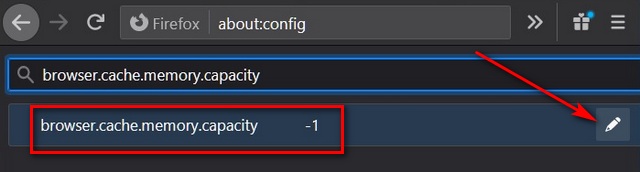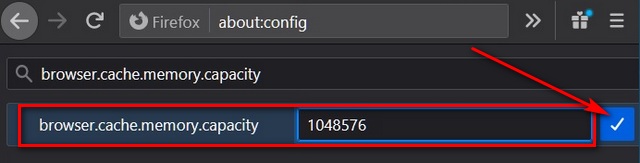как разрешить приложению использовать больше оперативной памяти
Table of Contents:
RAM обозначает произвольную память доступа; это то, что компьютер использует для запуска отдельных программ. В общем, чем больше оперативной памяти у вашего компьютера, тем быстрее будут запускаться отдельные программы и тем больше программ вы сможете запускать одновременно.
Обычно, когда запущено более одной программы, ЦПУ выделяет ОЗУ в соответствии с потребностями каждой программы. Однако, если одна из ваших программ отстает, иногда есть способы увеличить объем памяти, выделенной для этого приложения.
Шаг 1
Шаг 2
Увеличьте общий объем доступной памяти, закрыв все запущенные программы, которые вы в данный момент не используете. Хотя программа, работающая в фоновом режиме, не потребляет много ресурсов, иногда она может потреблять достаточно, чтобы изменить скорость.
Шаг 3
Откройте диспетчер задач, нажав Ctrl-Alt-Del и выйдя из всех запущенных служб, которые вам не нужны. Опять же, эти службы могут использовать ценные системные ресурсы, которые могут быть использованы для вашей программы.
Шаг 4
Увеличьте объем максимальной памяти в самой программе. Некоторые программы, такие как многие приложения Adobe, позволяют указывать максимальный объем памяти, который программа может использовать. Проверьте в окне «Предпочтения» настройки использования памяти, которые часто можно найти в меню «Редактировать».
Шаг 5
Увеличьте физическую память вашего компьютера. Чипы оперативной памяти недороги и часто являются самым простым способом обновления вялого компьютера. Чтобы получить максимальную производительность, добавьте максимальный объем оперативной памяти, который может обрабатывать ваша материнская плата.
Как определить, если вам нужно больше оперативной памяти на вашем компьютере
Как определить проблемы оперативной памяти с диагностикой памяти Windows
Как получить доступ к диагностике памяти Windows и использовать ее для диагностики проблем с оперативной памятью. Руководство относится к Windows 7, Windows 8 и Windows 8.1.
Как установить больше памяти (оперативной памяти) в свой ноутбук
Чтобы повысить производительность вычислений на вашем нетбуке, ноутбуке или ультрабуке, одна из самых простых вещей, которую вы можете сделать, это добавить больше оперативной памяти. В этом руководстве показано, как установить новые модули памяти в вашей системе.
Как УВЕЛИЧИТЬ Оперативную ПАМЯТЬ на Андроид / ЛЕГКО И ПРОСТО (Ноябрь 2021).
Как выделить больше оперативной памяти для определенных приложений в Windows 10
Вы знаете, что можете указать, какой объем оперативной памяти вы хотите, чтобы конкретное приложение использовало на вашем компьютере с Windows 10? Будь то ваш браузер, который начинает отставать с десятками открытых вкладок, или игра, которая просто не работает с потоковой передачей музыки, или другие программы, работающие в фоновом режиме, это проблема, с которой большинство из нас сталкивается на протяжении многих лет. Итак, сегодня мы покажем вам, как выделить больше оперативной памяти для определенных приложений в Windows 10, чтобы оптимизировать использование памяти на вашем компьютере. Вы также узнаете, как увеличить или уменьшить кэш ОЗУ в Google Chrome и Mozilla Firefox.
Выделите больше оперативной памяти для определенных приложений в Windows 10
Как правило, Windows неплохо решает, сколько памяти выделить каждому приложению. Однако вы можете вручную переопределить системные настройки по умолчанию и назначить приоритет выделению ОЗУ для определенных приложений в Windows 10. Вот как вы это делаете:
Метод 1: использование диспетчера задач
Самый простой способ выделить дополнительную память любому конкретному приложению в Windows — повысить его приоритет. Вы можете легко сделать это из диспетчера задач, выполнив действия, описанные ниже:
Это гарантирует, что ваш компьютер будет отдавать этой программе более высокий приоритет по сравнению с другими приложениями, которые могут работать одновременно.
Метод 2: использование контекстного меню Windows
Вы также можете указать объем оперативной памяти для каждой программы, используя следующий метод. Это работает для большинства приложений, но здесь мы покажем вам, как установить (увеличить или уменьшить) кэш ОЗУ в Google Chrome.
Примечание. Если на рабочем столе нет ярлыка Chrome, щелкните правой кнопкой мыши Google Chrome в меню «Пуск» и выберите «Еще»> «Открыть расположение файла». Теперь щелкните правой кнопкой мыши ярлык в открытой папке и выберите «Свойства».
Вышеупомянутое действие выделит до 1073741824 байтов (1 ГБ) кеш-памяти для Google Chrome. Я выбрал 1 ГБ для демонстрационных целей. Вы можете выбрать любое значение по вашему выбору (в зависимости от доступной памяти на вашем компьютере), чтобы увеличить или уменьшить кэш ОЗУ в Google Chrome.
Метод 3: Использование настроек приложения
Лучший способ выделить программе дополнительную оперативную память (или уменьшить объем памяти) — указать ее объем в настройках этого приложения. Однако этот метод работает не для всех приложений, и даже когда он работает, процесс варьируется от одной программы к другой. Здесь мы покажем вам, как установить (увеличить или уменьшить) кэш ОЗУ в Mozilla Firefox.
Примечание. Вводимый кэш памяти должен быть в килобайтах. Таким образом, чтобы выделить 1 ГБ, запись должна быть 1048576. Значение по умолчанию «-1» позволяет Firefox выбирать размер своего кеша в зависимости от установленного объема оперативной памяти вашего компьютера.
Риски выделения неправильного объема оперативной памяти
Вы вряд ли повредите свой компьютер, указав слишком много (или слишком мало) оперативной памяти для любого приложения. Однако это может привести к сбою программы или ее невозможности использовать при определенных условиях. Причина в том, что называется ‘ошибка переполнения стека‘, что происходит при превышении объема памяти стека вызовов. Также стоит отметить, что некоторые приложения закодированы для использования определенного объема оперативной памяти. Таким образом, вы можете не увидеть значительных улучшений, если выделите этим программам больше памяти.
Выделите больше оперативной памяти для определенных приложений, чтобы повысить производительность системы в Windows 10
Поскольку потребительские ПК начинают поставляться с безумным объемом оперативной памяти, вы не всегда можете заметить значительное снижение производительности при одновременном использовании нескольких программ и приложений. Однако вы, должно быть, почувствовали необходимость оптимизировать использование памяти, если используете старый компьютер или машину начального уровня с ограниченной памятью.
Используя наше руководство выше, вы сможете легко выделить больше оперативной памяти для определенных приложений, чтобы ускорить работу вашего компьютера с Windows 10. Если вам понравилась эта статья, ознакомьтесь с нашими связанными руководствами, в которых объясняются лучшие советы и рекомендации по Windows 10, а также шаги, которые вы можете предпринять, чтобы увеличить время автономной работы на вашем ПК с Windows.
Как выделить больше оперативной памяти для Minecraft
Несмотря на низкий графический стиль и относительно упрощенный игровой процесс, Minecraft может быть интенсивным приложением. На заднем плане многое происходит, особенно если вы начинаете играть с сборками, наполненными красными камнями.
Если вы добавите моды в микс, стандартный объем оперативной памяти, необходимый для запуска Minecraft, станет совсем недостаточным. Без достаточного количества оперативной памяти вы начнете сталкиваться с заиканиями, сбоями и другими проблемами, которые делают игру практически неиграбельной.
Хорошей новостью является то, что относительно легко выделить больше оперативной памяти для Minecraft. Другая хорошая новость заключается в том, что существует более одного способа сделать это.
Убедитесь, что у вас есть RAM, чтобы сэкономить
Первый шаг — узнать, сколько именно оперативной памяти у вашего ПК. Это просто.
Minecraft требует минимум 2 ГБ оперативной памяти, хотя рекомендуемые спецификации требуют 4 ГБ. Если у тебя больше, ты золотой. Теперь вы можете выделить всю оперативную память, необходимую Minecraft для утоления жажды.
Способ первый: выделить оперативную память из панели запуска по умолчанию
Исходная пусковая установка Minecraft по умолчанию менялась с годами, но вы все равно можете выделить больше оперативной памяти для того, что использует Minecraft.
Число в конце — это объем оперативной памяти, которую Minecraft использует. Измените «2» на столько оперативной памяти, которую вы хотите использовать Minecraft.
Можно позволить ему использовать всю имеющуюся оперативную память, но то, использует ли она на самом деле все преимущества полной загрузки, зависит от того, запущено ли что-либо еще и открыто в фоновом режиме.
После внесения изменений нажмите «Сохранить» и запустите игру. Вы должны увидеть разницу в производительности сразу.
Способ второй: выделить оперативную память из ATLauncher
Метод третий: выделение оперативной памяти с помощью Twitch/Curse Launcher
Вы также можете играть в различные моды Minecraft (или обычные Minecraft) через панель запуска Twitch. Изменить настройки в этом модуле запуска так же легко, как и в ATLauncher выше, но первоначальный способ достижения этих параметров немного отличается.
Выделение большего количества оперативной памяти для Minecraft может (и во многих случаях) улучшит производительность Minecraft, но существуют ситуации, когда выделение слишком большого объема оперативной памяти приведет к снижению общей производительности системы.
Другие области вашего компьютера также требуют оперативной памяти. Хотя они не будут иметь большого влияния, если они не будут запущены одновременно с игрой, часто бывает полезно выделить как минимум 1 ГБ ОЗУ для других процессов, не связанных с играми.
Хорошей новостью является то, что даже если у вас есть проблемы с вашей оперативной памятью, заменить ее просто. На самом деле, если вы хотите увидеть еще лучшую производительность, стоит подумать о покупке большего количества оперативной памяти для вашей системы, особенно в связи с тем, что цены на память продолжают падать.
Как выделить приложению больше оперативной памяти
Доброго времени суток, уважаемые!
Дано: linux, 4 ядра, 16gb RAM.
Задача: необходимо дать больше ресурсов для процесса matlab, либо для программы написанной на C++ main.cpp.
При выполнении программы процессор кушает только 14%, RAM 15% — хотелось бы больше.
Существуют ли какие-то варианты распараллеливания?
*сама программа тривиальна: есть txt
1gb, читается построчно и с данными строки делаются арифметические операции.
Распараллеливать смысла нет — дисковые операции плохо паралляться, т.к. диск — медленное устройство. Основной тормоз в вашем случае именно он. Читайте не построчно, а большими блоками, кратными размеру кластера, например по 4/8/16Кб, этим сократите количество дисковых операций. Код конечно усложниться. В прошлом вопросе вам Oleg Shevelev это уже писал.
Для распараллеливания можно использовать асинхронный IO, но, имхо, это еще больше усложнит код, скорее всего для вашей задачи это не нужно (должно помочь чтение большими порциями), т.к. дальнейшие операции с прочитанной строкой тривиальны.
И кстати, можно не делать чтение файла на С++, если хорошо знаете Матлаб делайте на нем по тому же алгоритму — т.к. дисковые операции основной тормоз, то преимущества от использования С++ практически не будет.
А вообще система отдает программе столько ресурсов сколько ей требуется, если ресурсов не хватает — обычно программа завершается с ошибкой.
Верно ли я понял: читать за раз 10 строк — много выгодней чтения в цикле строку 10 раз (во втором случае обращение к диску идет единожды). Исходя из этого, чем больше за раза — тем выгодней, то разбиение должно выбираться из размера моей оперативной памяти (весь кусок при прочтении подгружается в нее?). Каков оптимус для 16 Гб?
Статья расскажет о том, как узнать тип оперативной памяти, как выделить больше оперативной памяти под конкретно приложение, а также как использовать оперативную память на полную мощность.
Программы и игры могут выдавать ошибку из-за того что для них выделяется недостаточное количество оперативной памяти с чем это может быть связано и как это исправить? Ответ может быть расположен на поверхности, вероятнее всего недостаточно оперативной памяти для того, чтобы полноценно работать с приложением которое нужно запустить.
Как выделить больше оперативной памяти? Выделить больше памяти можно с помощь диспетчера задач в операционной системе Windowsнажав, комбинация клавиш ctrl+alt+deleteуказав высокий приоритет тому приложению, которому не хватает памяти. Также увеличить объем выделяемой памяти путем увеличения параметра “файл подкачки”, который находится в панели управления в разделе быстродействия.
Как узнать тип оперативной памяти? Для того, что бы установить новую плату оперативной памяти в компьютер, нужно узнать тип чипсета. Сделать это можно с помощью команды msinfo32, это команду необходимо написать в строке “выполнить”, которая в свою очередь находится в разделе пуск. Там в открывшейся строке в пункте “изготовитель” будет указан тип чипсета платы оперативной памяти.
Как использовать всю оперативную память? Использовать оперативную память на полную мощность можно только в том случае, если установлена операционная система 64 архитектурной базы, с соответствующими установками в БИОС. Стоит заметить тот факт, что даже если в компьютере будет установлено 20ГБ памяти, то это не даст гарантии идеального быстродействия.
Как отформатировать защищенную карту памяти? Для того чтобы отформатировать защищенную карту памяти необходимо самостоятельно снять блокировку. Сделать это можно с помощью тумблера, который имеется на корпусе карты памяти, передвинув его в другое положение, разблокировать карту памяти и полноценно отформатировать.
Как узнать класс карты памяти? Параметр класс проще всего узнать путем изучения упаковки, в которой была приобретена карта памяти. В случае если эта упаковка уже утеряна, то можно узнать модель и посмотреть в интернете её класс. Есть менее точный способ, такой как скопировать определенный объем данных на носитель и засечь время.
Как восстановить отформатированную карту памяти? Сделать это можно с помощью стороннего софта, которого много в интернете. Программы считывают удаленные данные с карты памяти и порой даже способы полностью восстановить все эти данные без потерь в качестве. Вся проблема в том, что эти программы подходят лишь в единичных случаях, в остальном лучше довериться профессионалу.
В данном посте я расскажу вам о том как увеличить максимальное количество выделяемой оперативной памяти под Minecraft. Нужно это в первую очередь для того чтобы убрать лаги в Майнкрафте и чтобы игра в целом работала лучше.
Для чего это нужно?
На Minecraft по умолчанию выделяется всего 1 Гигобайт оперативной памяти и я думаю вы со мной согласитесь, что это очень мало. Учитывая очень быстрый прогресс можно смело предположить что более 50% всех компьютеров имеет количество оперативной памяти больше 2-ух и более гигабайт и если ваш компьютер является таковым, то вы сможете увеличить FPS в игре и тем самым обеспечить себе более приятную игру.
Что такое ОЗУ (Оперативная Память)?
ОЗУ (Оперативная Память) — это неотъемлемая часть компьютера, являющийся временным хранилищем данных и операций, которые нужны процессору для выполнения им операций. Одним словом, чем больше у вас оперативной памяти, тем больше она сможет вместить данных и как следствие процессор быстрее их обработает.
Теперь давайте перейдём к практической части данной статьи.
В первую очередь нам нужно убедиться что наши Java драйвера установлены правильно. Дело в том, что у вас может всё хорошо работать, но тем не менее возможно вы установили драйвера не в соответствии с вашей разрядностью Windows. Как вы знаете Windows бывает 32-ух битный и 64-ёх битный и под каждую из систем нужно скачивать свои драйвера.
Узнать какая система установлена на вашем ПК можно нажав по «Моему Компьютеру» правой кнопкой мыши (ПКМ) и выбрать последний пункт «Свойства». У вас откроется такое окно, как показано на картинке ниже и в строчке, которая выделена красным как раз и пишется тип вашей системы.
В соответствии с разрядностью вашей системы скачивайте нужные вам драйвера по ссылке ниже:
P.S. Перед установкой новых драйверов обязательно удалите старые!
После установки новых драйверов мы переходим в панель управления и находим там значок:
Нажимаем по нему 2 раза и переходим в меню настроек Java. Далее мы переходим в раздел Java, и нажимаем кнопку: «View «.
На картинке изображённой выше красной чертой выделено пустое поле, в него мы должны будем вписать параметры, которые в последствии и будут выделять нашему Minecraft»у то количество памяти, которое нужно вам.
Для того чтобы выделить больше памяти нам нужно вписать в данное пустое поле вот такую команду (числа в команде у всех разные, о том как поставить свои параметры пишется ниже):
В моём примере команда задаёт диапазон выделяемой памяти от 2 гигабайт до 4 гигабайт.
Для того чтобы определиться какие параметры ставить вам, нужно знать, что перебарщивать не надо. Лучше использовать не всю память и оставить немного для нужд компьютера.
Вот что у меня получилось:
Когда я только знакомился с данной операцией, я всё делал правильно, но ничего не работало. В последствии я решил эту проблему и решение было простое.
Красным я выделил и корень моих проблем. В данном поле находится путь к Java. Нам его нужно скопировать.
Скопированный путь вставить в поле, которое я выделил красным.
Дело в том, что при смене драйверов пути коренных папок поменялись и Minecraft не мог найти нужные ему файлы. Вот такое простое, но в то же время нужное решение.
У вас появится новый текстовый документ там же, где находится файл minecraft.exe. Назовите файл «Minecraft New Launcher».Если у вас возникают проблемы с оперативной памятью во время игры в Minecraft, то вы должны выделить больше памяти игре Minecraft. Если вы используете новую версию Minecraft, то нужно просто выделить больше оперативной памяти в загрузчике. Если вы используете старую версию, то вам необходимо создать пакетный файл, который запустит игру с большим объемом выделенной памяти. Если у вас сервер, то вам нужно добавить дополнительную оперативную память, таким образом вы увеличите производительность сборки.
Если используете Minecraft 1.6 или более новую.
Нажмите на Windows+Pause Break. Проверьте количество установленной памяти. Так вы узнаете количество памяти, которое возможно выделить игре Minecraft.
3.Запустите Minecraft загрузчик.
В 1.6.X и более новых версиях можно выделить оперативную память прямо в загрузчике
4.Выберите ваш профиль.
Используйте меню, чтобы выбрать ваш профиль. Кликните на кнопку Редактировать профиль.
5.Включите JVM Arguments.
В секции «Java Settings (Advanced)» поставьте галочку на «JVM Arguments». После этого вы сможете вводить команды, чтобы изменять программу Minecraft.
7.Сохраните ваш профиль.
Кликните на кнопку Save Profile, чтобы сохранить настройки.
8.Запустите Minecraft.
Запустите игру. Теперь игра будет работать с новым количеством памяти.
9.Проверьте ваши настройки.
Во время игры нажмите на кнопку F4, откроется консоль. Посмотрите на строчку «Allocated memory:», там вы увидите сколько оперативной памяти выделено игре Minecraft
Если используете Minecraft 1.5 и старее
1.Проверьте количество доступной оперативной памяти.
Нажмите на Windows+Pause Break. Проверьте количество установленной памяти. Так вы узнаете количество памяти, которое возможно выделить игре Minecraft.
2.Установите последнюю версию Java SE.
Так вы сможете выделить больше памяти для игры Minecraft, которая работает на Java. Зайдите на официальный сайт Java, для скачивания и установки последней версии Java.
3.Откройте папку с игрой Minecraft.
Найдите файл Minecraft.exe
4.Нажмите правой кнопкой и выберите Новый – Текстовый документ.
У вас появится новый текстовый документ там же, где находится файл minecraft.exe. Назовите файл «Minecraft New Launcher».
5.Введите код для выделения дополнительной памяти.
Введите следующий код в текстовый документ:
«Майнкрафт», несмотря на кажущуюся визуальную простоту, довольно ресурсоёмкая игра. Она написана на языке «Джава» и потребляет немало ОЗУ по умолчанию. Но у многих игроков в «Майнкрафт», в силу разных причин, довольно слабые компьютеры, которые не позволяют им с комфортом наслаждаться любимой игрой. Что тогда делать?
Устанавливать дополнительные программы для оптимизации игры? Снижать графические настройки? Можно, но существует еще один метод повышения производительности: увеличение выделенного объёма «оперативки», который будет потреблять игра.
В этой статье вы узнаете, как выделить больше оперативной памяти для Minecraft.
С чего начать?
Теперь можно перейти к вопросу о том, как выделить больше оперативной памяти для Minecraft.
Внимание! Если в ваш персональный компьютер встроено 5 Гб ОЗУ, то на «Майнкрафт» рекомендуется выделить, например, 4 Гб, но не больше. Логично, что для работы самой системы, в которой запущена игра, тоже требуется некоторое количество ОЗУ.
Как выделить больше оперативной памяти для Minecraft?
После того как вы разобрались с объём установленной оперативной памяти, обновите версию Java SE. Это обязательное условие не только для комфортной игры в «Майнкрафт», но и вообще для корректного запуска приложения. Если у вас 32-битная система, то скачайте Java x32. С 64-битной версией аналогичная ситуация.
Затем необходимо открыть лицензионный лаунчер «Майнкрафт» особым образом. А именно, нужно нажать ПКМ на иконке игры и открыть с правами администратора.
Откроется окно с запуском игры. В его левом нижнем углу — там, где выбирается игровой аккаунт — есть кнопка редактирования профиля (Edit Profile). В открывшейся вкладке в самом низу нужно найти строку «JVM Arguments». Если там не стоит галочки, нужно ее поставить — активировать функцию. Это напрямую связано с тем, как увеличить количество оперативной памяти для Minecraft.
Теперь вы знаете, как выделить больше оперативной памяти для Minecraft. Сделать это, как оказалось, совсем не сложно и под силу каждому.
«Майнкрафт», несмотря на кажущуюся визуальную простоту, довольно ресурсоёмкая игра. Она написана на языке «Джава» и потребляет немало ОЗУ по умолчанию. Но у многих игроков в «Майнкрафт», в силу разных причин, довольно слабые компьютеры, которые не позволяют им с комфортом наслаждаться любимой игрой. Что тогда делать?
Устанавливать дополнительные программы для оптимизации игры? Снижать графические настройки? Можно, но существует еще один метод повышения производительности: увеличение выделенного объёма «оперативки», который будет потреблять игра.
В этой статье вы узнаете, как выделить больше оперативной памяти для Minecraft.
С чего начать?
Как выделить больше оперативной памяти для Minecraft?
После того как вы разобрались с объём установленной оперативной памяти, обновите версию Java SE. Это обязательное условие не только для комфортной игры в «Майнкрафт», но и вообще для корректного запуска приложения. Если у вас 32-битная система, то скачайте Java x32. С 64-битной версией аналогичная ситуация.
Затем необходимо открыть лицензионный лаунчер «Майнкрафт» особым образом. А именно, нужно нажать ПКМ на иконке игры и открыть с правами администратора.
Откроется окно с запуском игры. В его левом нижнем углу — там, где выбирается игровой аккаунт — есть кнопка редактирования профиля (Edit Profile). В открывшейся вкладке в самом низу нужно найти строку «JVM Arguments». Если там не стоит галочки, нужно ее поставить — активировать функцию. Это напрямую связано с тем, как увеличить количество оперативной памяти для Minecraft.
Теперь вы знаете, как выделить больше оперативной памяти для Minecraft. Сделать это, как оказалось, совсем не сложно и под силу каждому.
Шаг 1. Зайдите в «Панель управления».
Шаг 2. Введите ‘Java’ в окне поиска окна «Панели управления».
Шаг 3. Кликните по значку Java, который у вас появился в результате поиска.
Шаг 4. В запустившемся окне выберите «Java».
Шаг 5. Нажмите «View»…
Шаг 6. Проверьте, чтобы была только одна строка! Если у вас больше строк, то необходимо удалить все установленные версии Java и переустановть необходимую именно под вашу операционную систему.
Укажите сколько именно вы хотите выделить памяти компьютера. Для 32-битных операционных систем рекомендуется использовать 768M. Если у вас 64-битная система или не работает, то попробуйте указать: 1G 1536M 2G. Учтите, выбирать выделяемый размер RAM следует исходя из суммарного количества установленного значения RAM в Ваш компьютер.
Шаг 9. Перезапустите игру, если она была запущена или перезагрузите компьютер.
Если у вас все равно выскакивает ошибка или несколько строчек в «Runtime Parametrs», то эта инструкция для вас:
Удаляем Java с компьютера
Скачиваем и устанавливаем заново Java. Если у вас 64-разрядная система, устанавливаем 64-разрядную Java. Иначе не выделит столько памяти, сколько вы хотите
Ставим minecraft заново
Переходим к одной из инструкций
Если все еще выскакивает ошибка, отключите звук.
Ничто из этого не помогло — у вас мало оперативной памяти, либо процессор слабый.
Xincgc — Garbage Collecter, высвобождает из памяти неиспользуемые объекты.
Xmx — Устанавливает максимальный размер памяти.
Xms — Устанавливает минимальный размер памяти.